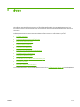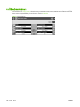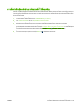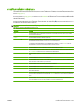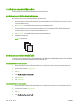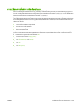HP LaserJet M9040/M9050 MFP - User Guide
การทําสําเนาเอกสารที่มีสองดาน
คุณสามารถทําสําเนาเอกสารหนาหลังไดดวยตัวคุณเองหรือแบบอัตโนมัติ
การทําสําเนาเอกสารที่มีสองดานดวยตัวคุณเอง
ผลการทําสําเนาจากกระบวนการนี้จะพิมพดานเดียว และตองมีการจัด
1. ปอนเอกสารที่ตองการทําสําเนาลงในถาดปอนกระดาษของอุปกรณปอนกระดาษ โดยคว่ําหนาลง และหัวกระดาษหัน
เขาหาอุปกรณปอนกระดาษ
2. แตะ เริ่มทําสําเนา เอกสารที่เปนเลขหนาคูจะถูกทําสําเนาและพิมพออกมากอน
3. ยกสําเนาทั้งชุดออกจากถาดกระดาษออกของอุปกรณปอนกระดาษ และใสกลับเขาไปใหม โดยใหหนาสุดทายของ
สําเนานี้คว่ําหนาลง และหัวกระดาษหันเขาหาอุ
ปกรณปอนกระดาษ
4. แตะ เริ่มทําสําเนา เอกสารที่เปนเลขหนาคี่จะถูกทําสําเนาและพิมพออกมา
5. เรียงชุดสําเนาหนาคี่และคู
ภาพ 8-2 เรียงชุดสําเนา
การทําสําเนาเอกสารที่มีสองดานอัตโนมัติ
การตั้งคาการทําสําเนาที่ระบบตั้งไวคือ จากดานหนึ่งไปอีกดานหนึ่ง ใชขั้นตอนตอไปนี้เพื่อเปลี่ยนแปลงการตั้งคา เพื่อใหคุณ
สามารถทําสําเนาจากหรือเปนเอกสารที่ขอความอยูทั้งดานหนาและหลัง
การทําสําเนาสองดานจากเอกสารดานเดียว
1. ปอนเอกสารที่ตองการทําสําเนาลงในอุปกรณปอนกระดาษ โดยคว่ําหนาแรกขึ้น และหัวกระดาษหันเขาเครื่องกอน
2. บนแผงควบคุม ใหแตะที่ Copy (สําเนา)
3. แตะ ด
าน
4. แตะ ตนฉบับดานเดียว ถายหนา-หลัง
5. แตะ OK (ตกลง)
6. แตะ เริ่มทําสําเนา
การทําสําเนาสองดานจากเอกสารสองดาน
1. ปอนเอกสารที่ตองการทําสําเนาลงในอุปกรณปอนกระดาษ โดยหงายหนาแรกขึ้น และหัวกระดาษหันเขาเครื่องกอน
2. บนแผงควบคุม ใหแตะที่ Copy (สําเนา)
3. แตะ ดาน
4. แตะ ตนฉบับสองดาน, ถายหนา-
หลัง
122 บท 8 สําเนา
THWW